EditPlus提供代码自动完成功能,减少编码时的输入工作量,提高开发效率,那么EditPlus如何显示行号?有什么技巧?下面就一起来看看详细的介绍吧。
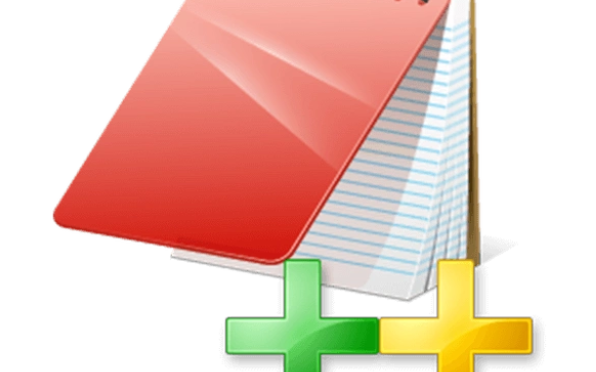
显示行号操作方法介绍
1,首先,打开editplus软件,如下图,选择导航栏中的视图选项,点击打开

2, 然后,打开如下图界面,选择显示行号选项,点击鼠标左键勾选

3,接着,勾选完成后,可以看到文本中的行号已经显示了,如下图
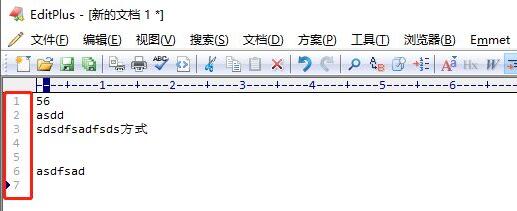
EditPlus是好用的编辑软件,可以自定义快捷键、配置FTP连接信息,以及进行备份与恢复配置,那么EditPlus怎么更改工具栏命令?下面就一起来看看吧。

更改工具栏命令教程分享
1,首先打开“EditPlus”,点击左上角的“文件”。
2,之后点击展开“其他”。
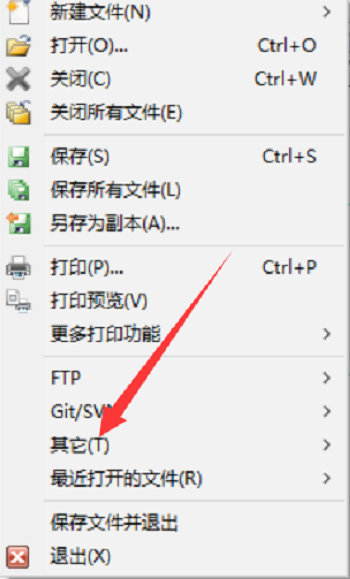
3,其次点击打开最下方的“属性”。
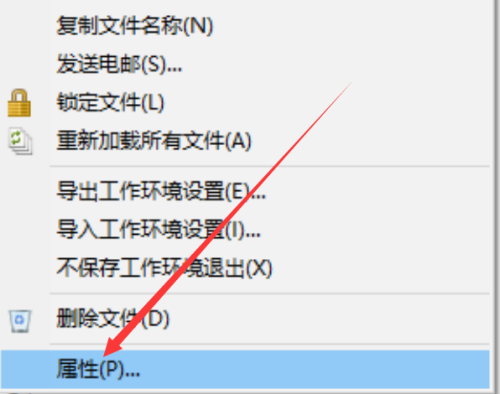
4,然后点击右侧的“更改”。
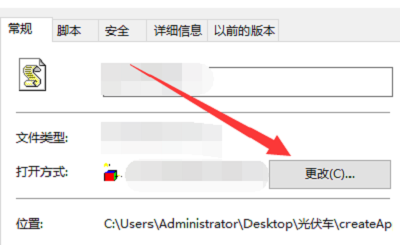
5,最后选择一个新的打开方式即可。
EditPlus是一款小巧但是功能十分强劲的Windows文本编辑器,可以充分替代记事本,那么EditPlus如何远程连接虚拟机?有什么技巧?下面就一起来看看吧。

远程连接虚拟机操作方法介绍
1,首先,打开editplus,找到FTP的设置入口
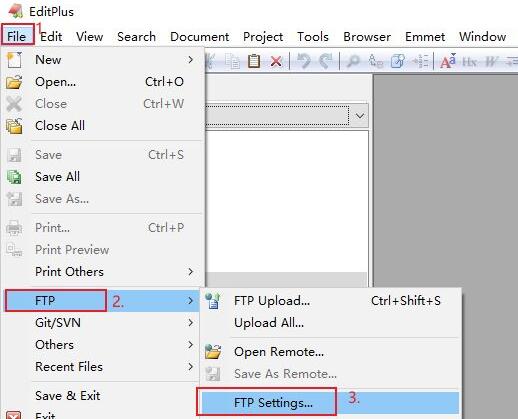
2,然后,正确填写FTP server的地址和用户名密码,连接参数设置如下图:
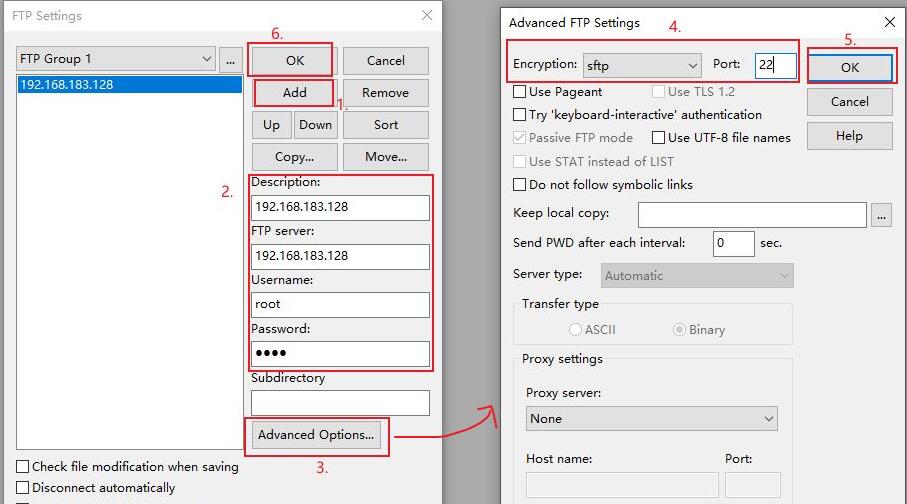
3,如果EditPlus没有默认打开Directory窗口,可在View工具栏中进行勾选显示:

4,如果目录出现中文乱码,回退到第2步骤,勾选Use UTF-8 file names:
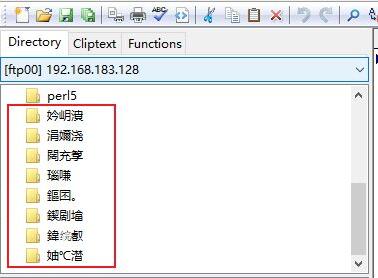
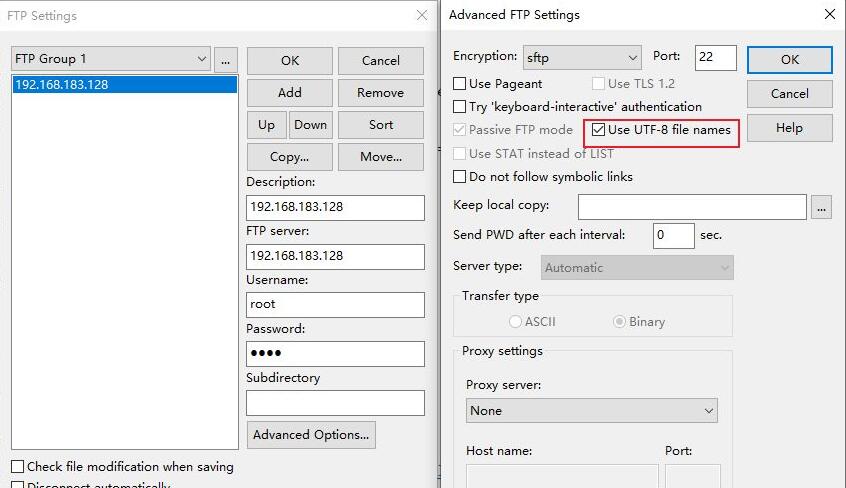
5,接着,选择第2步骤中的ftp地址,即可查看虚拟机中的目录结构、文件内容:
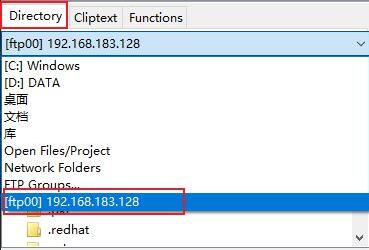

hnqyjy.cn 版权所有 (C)2011 https://www.hnqyjy.cn All Rights Reserved 渝ICP备20008086号-34